Configurar el proveedor de Google para portales
Nota
A partir del 12 de octubre de 2022, los portales de Power Apps son Power Pages. Más información: Microsoft Power Pages ya está disponible para el público en general (blog)
Pronto migraremos y fusionaremos la documentación de los portales de Power Apps con la documentación de Power Pages.
Como se explica en Configurar proveedores de OAuth 2.0 para portales, Google es uno de los diversos proveedores de identidad que utilizan el protocolo OAuth 2.0. Para comenzar a configurar Google como el proveedor de identidad, seleccione Configurar desde la página de configuración del proveedor.
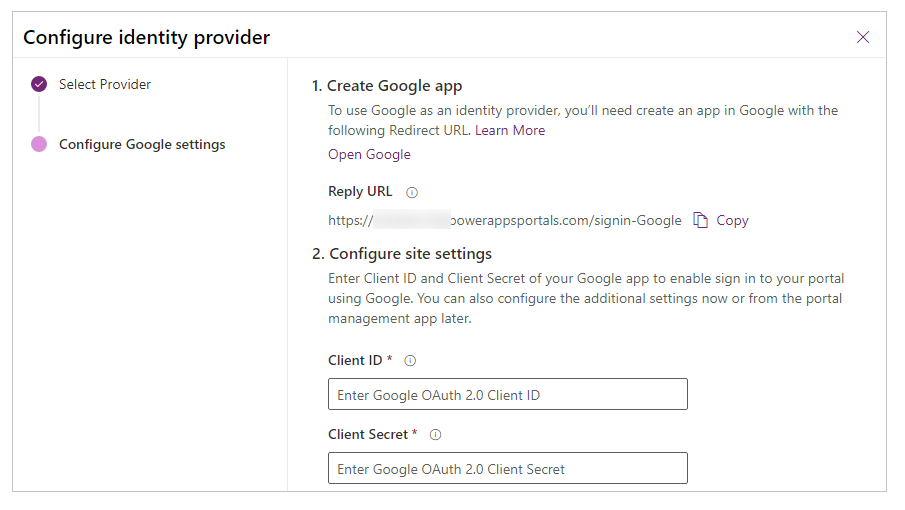
Paso 1. Crear una aplicación de Google
Para usar Google como proveedor de identidades, necesita crear una aplicación en Google con una URL de redireccionamiento.
Nota
La URL de respuesta la utiliza la aplicación de Google para redirigir a los usuarios al portal después de que la autenticación sea correcta. Si su portal usa un nombre de dominio personalizado, es posible que tenga una URL diferente a la que se proporciona aquí.
Importante
API Google+ ha quedado obsoleta. Recomendamos encarecidamente que migre a API Google People.
Para crear una aplicación en Google
Cree un proyecto de API o abra un proyecto existente.
Seleccione Habilitar API y servicios desde el panel de API y servicios.
Busque y habilite API API de Google People.
En API de Google, seleccione Credenciales en el panel izquierdo.
Nota
Si ya ha configurado una pantalla de consentimiento con el dominio de nivel superior del portal, puede omitir los pasos 6 al 14 y pasar directamente al paso 15. Sin embargo, si su pantalla de consentimiento está configurada pero el dominio de nivel superior de los portales no se ha agregado, continúe con el paso 11 antes de pasar al paso 15.
Seleccione Configurar pantalla de consentimiento.
Seleccione el tipo de usuario Externo.
Seleccione Crear.
Introduzca Nombre de la aplicación y cargue una imagen como logotipo si es necesario.
Seleccione un Correo electrónico de soporte apropiado.
Introduzca
powerappsportals.comcomo dominio de nivel superior en Dominios autorizados.Sugerencia
Utilice
microsoftcrmportals.comsi no tiene actualizado su nombre de dominio del portal de Power Apps. También puede ingresar un nombre de dominio personalizado si lo ha configurado.Proporcione vínculos para la página principal, la directiva de privacidad y los términos del servicio, según sea necesario.
Seleccione Guardar.
Seleccione Credenciales en el panel izquierdo.
Seleccione Id. de cliente Oauth ID desde el menú desplegable Crear credenciales.
Seleccione el tipo de aplicación como Aplicación web.
Introduzca un Nombre para el id. de cliente de OAuth.
Introduzca la URL de su portal de Power Apps en la lista Orígenes autorizados de JavaScript.
Introduzca URI de redireccionamiento autorizado como la URL del portal de Power Apps, seguida de
/signin-google. Por ejemplo, si la URL del portal eshttps://contoso.powerappsportals.com, el campo URI de redireccionamiento autorizado debe serhttps://contoso.powerappsportals.com/signin-google.Seleccione Crear.
Copie Id. de cliente y Secreto de cliente desde el cuadro de diálogo Cliente OAuth.
Paso 2. Configurar el sitio
Una vez que haya creado la aplicación en Google, configure los ajustes del sitio para el proveedor:
- Id. de cliente: un id. de aplicación único generado por Google para su aplicación.
- Secreto de cliente: el secreto de cliente generado por Google para su aplicación.
(Opcional) Paso 3. Configuración adicional
Para configurar Ajustes adicionales para el proveedor Google, consulte Configurar ajustes adicionales para proveedores OAuth 2.0.
Nota
¿Puede indicarnos sus preferencias de idioma de documentación? Realice una breve encuesta. (tenga en cuenta que esta encuesta está en inglés)
La encuesta durará unos siete minutos. No se recopilan datos personales (declaración de privacidad).
Comentarios
Próximamente: A lo largo de 2024 iremos eliminando gradualmente GitHub Issues como mecanismo de comentarios sobre el contenido y lo sustituiremos por un nuevo sistema de comentarios. Para más información, vea: https://aka.ms/ContentUserFeedback.
Enviar y ver comentarios de